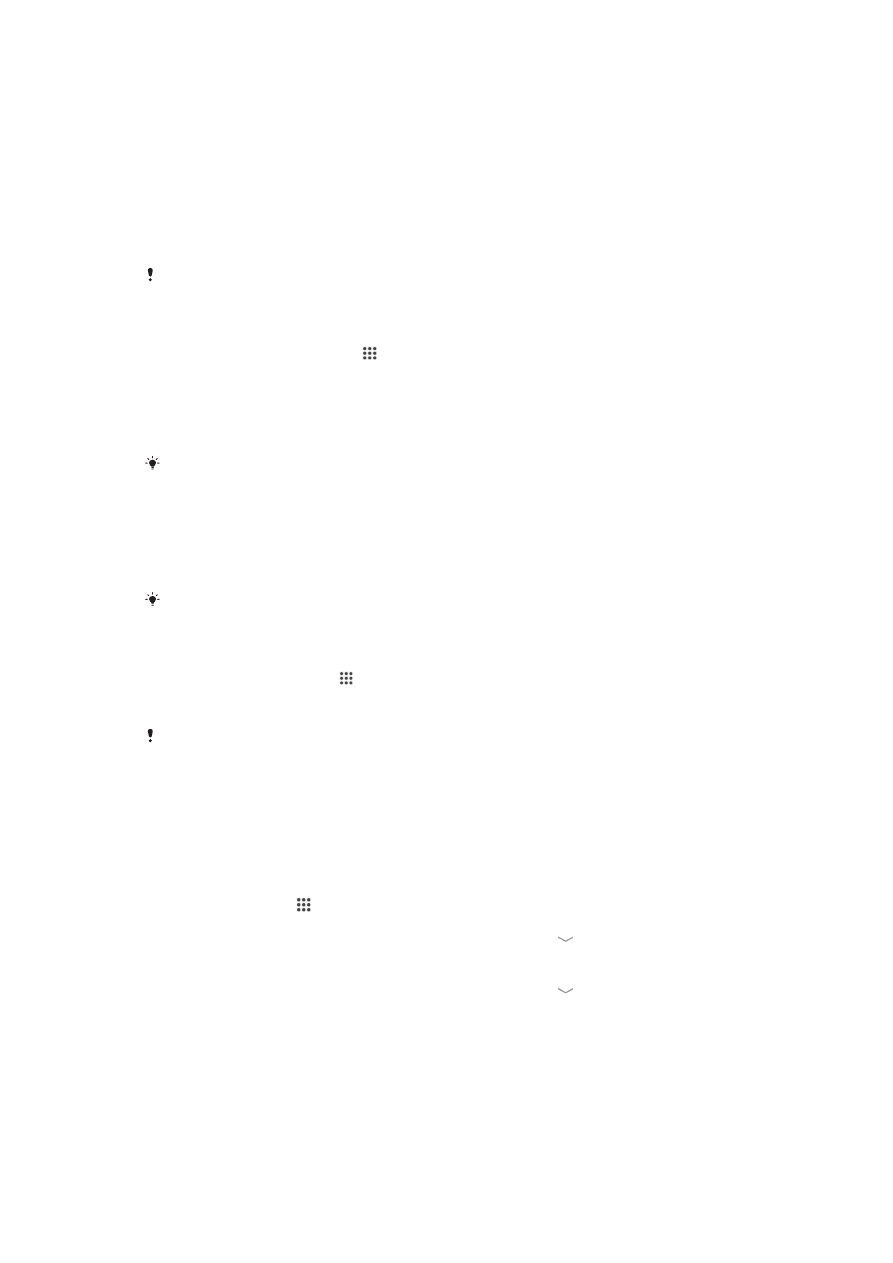
Ekraanilukk
Ekraani lukustamiseks on mitu võimalust. Lukustustüüpide turbetase on nõrgemast
tugevamini kirjas allpool.
•
Nipsamine – kaitse puudub, kuid pääsete kiiresti avakuvale juurde
•
Näotuvastusega avamise – ekraan avatakse lukust, kui vaatate seda
•
Avamismuster – seade avatakse lukust, kui joonistate sõrmega lihtsa mustri
•
PIN-koodiga avamine – seade avatakse lukust, kui sisestate vähemalt neljast numbrist
koosneva PIN-koodi
•
Avamisparool – seade avatakse lukust, kui sisestate tärgiparooli
Hoidke oma ekraani lahtilukustamise muster, PIN-kood või parool kindlasti meeles. Kui te selle
teabe unustate, siis võib tähtsate andmete (nt kontaktide ja sõnumite) taastamine olla võimatu.
Näotuvastusega avamise seadistamine
1
Avage kuva Avakuva ja valige >
Seaded > Turve > Ekraanilukk.
2
Koputage valikut
Näotuvastuse abil avamine, seejärel järgige näopildi tegemiseks
juhiseid.
3
Kui teie nägu on pildistatud, koputage valikut
Jätka.
4
Valige varuavamisviis ja järgige seadistamise lõpuleviimiseks seadme ekraanil
kuvatavaid juhiseid.
Parima tulemuse saavutamiseks pildistage oma nägu õues, kus on parem, kuid mitte liiga hele
valgus, ja hoidke seadet oma silmade kõrgusel.
Ekraani avamine näotuvastusega avamise funktsiooni abil
1
Aktiveerige ekraan.
2
Vaadake oma seadet sama nurga all, mida kasutasite näotuvastusega avamise
foto tegemiseks.
Kui näotuvastusega avamise funktsioon ei tunne teie nägu ära, peate ekraani lukust
avamiseks kasutama varuavamismeetodit.
Ekraaniluku mustri loomine
1
Koputage avakuval ikooni .
2
Otsige üles ja valige
Seaded > Turve > Ekraanilukk > Muster.
3
Järgige seadme ekraanil kuvatavaid juhiseid.
Kui olete seadme avamiseks viis korda järjest joonistanud ekraanile vale avamismustri, peate
30 sekundit ootama ja siis uuesti proovima.
Ekraaniluku mustri muutmine
1
Otsige üles ja valige
Seaded > Turve > Ekraanilukk.
2
Joonistage ekraaniluku avamise muster.
3
Valige
Muster ja järgige seadme ekraanil kuvatavaid juhiseid.
Ekraaniluku PIN-i loomine
1
Avakuval koputage >
Seaded > Turve > Ekraanilukk > PIN-kood.
2
Sisestage numbriline PIN-kood.
3
Vajaduse korral koputage klaviatuuri minimeerimiseks ikooni .
4
Koputage
Jätka.
5
Sisestage PIN-kood uuesti ja kinnitage see.
6
Vajaduse korral koputage klaviatuuri minimeerimiseks ikooni .
7
Koputage
OK.
38
See on käesleva väljaande Interneti-versioon. © Ainult isiklikuks kasutamiseks.
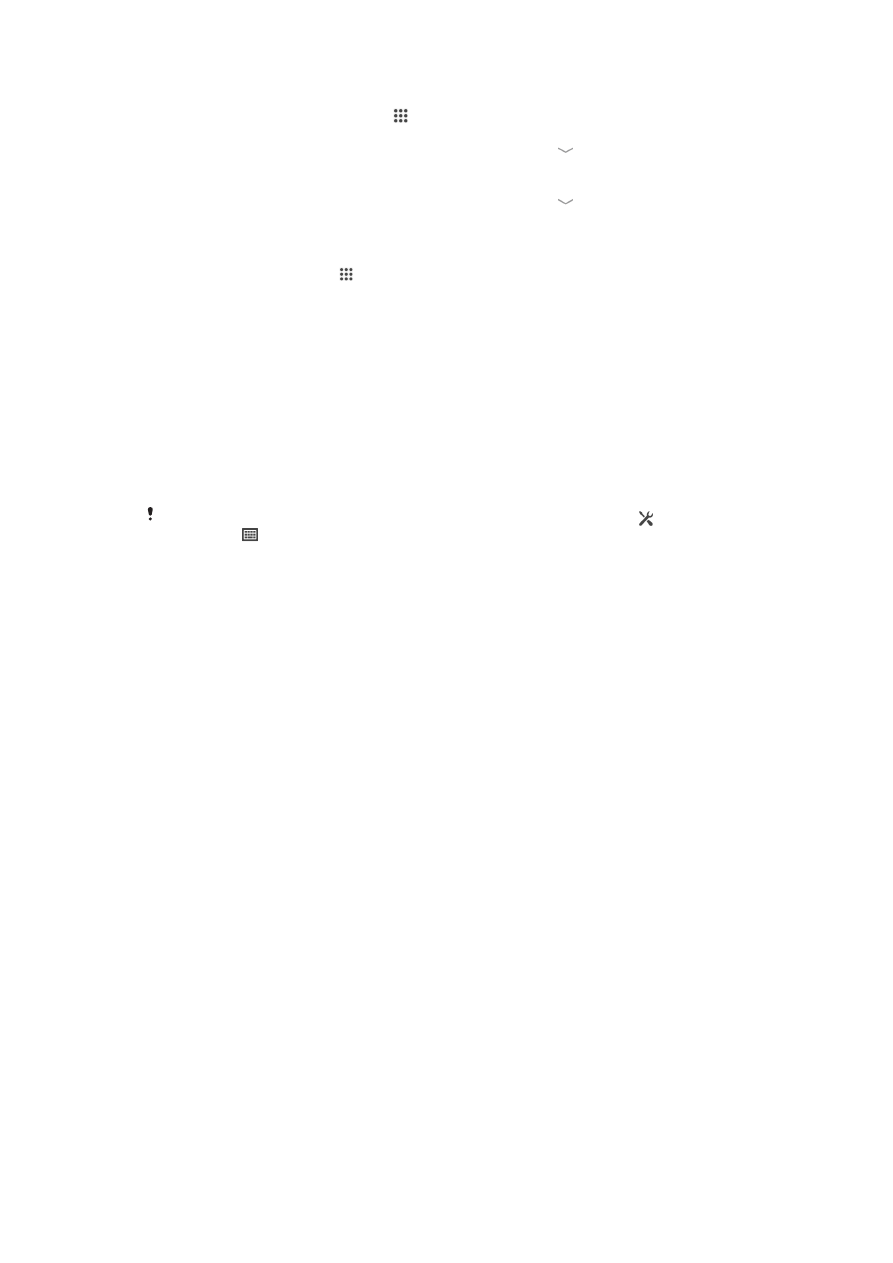
Ekraaniluku parooli loomine
1
Avage Avakuva, koputage valikuid >
Seaded > Turve > Ekraanilukk > Parool.
2
Sisestage parool.
3
Vajaduse korral koputage klaviatuuri minimeerimiseks ikooni .
4
Koputage
Jätka.
5
Sisestage parool uuesti ja kinnitage see.
6
Vajaduse korral koputage klaviatuuri minimeerimiseks ikooni .
7
Koputage
OK.
Ekraaniluku tüübi valimine
1
Koputage avakuval ikooni .
2
Otsige üles ja valige
Seaded > Turve > Ekraanilukk.
3
Järgige seadme ekraanil kuvatavaid juhiseid ja valige muu ekraaniluku tüüp.